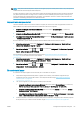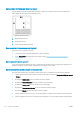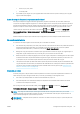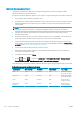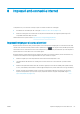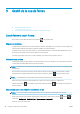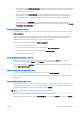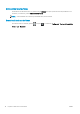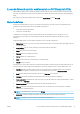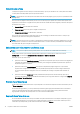HP DesignJet Z2600 Z5600 PostScript Printer User Guide
–
HP-GL/2, RTL, TIFF, JPEG
–
PostScript, PDF
●
És possible que, en alguns casos, les pàgines JPEG i TIFF amb resolució superior a 300 ppp no es puguin
agrupar amb altres pàgines.
Quant de temps ha d’esperar la impressora un altre txer?
Per tal que la impressora pugui fer el millor agrupament, aquesta s’espera ns que s’ha rebut un txer per
comprovar si la pàgina següent s’agruparà o no amb les pàgines de la cua. Aquest període d'espera és el temps
d'espera de l'agrupament; el temps d'espera de l'agrupament per defecte de fàbrica és de 2 minuts. És a dir, la
impressora espera 2 minuts després d'haver rebut l'últim
txer abans d'imprimir l'agrupament nal. Podeu
canviar el temps d’espera des del tauler frontal. premeu
, després i, a continuació, Conguració >
Opcions gestió de feines > Opcions d'agrupament > Seleccionar temps espera. El marge disponible és d’1
a 99 minuts.
Mentre la impressora espera que s’acabi el temps d’agrupament, mostra el temps restant al tauler frontal.
Ús econòmic de la tinta
A continuació s'indiquen algunes recomanacions per economitzar l'ús de tinta:
●
Per als esborranys d'impressió, feu servir paper normal i col·loqueu el botó lliscant de qualitat d'impressió a
l'esquerra del graduador (Velocitat). Per a estalviar encara més, seleccioneu les opcions de qualitat
d’impressió personalitzades i, a continuació, seleccioneu Ràpid i Mode d’estalvi.
●
Netegeu els capçals d'impressió únicament quan sigui necessari i només els capçals que calgui netejar. La
neteja dels capçals d'impressió és un procés útil, però que consumeix una mica de tinta.
●
Deixeu la impressora sempre engegada per tal que els capçals d'impressió es mantinguin en un estat òptim
de manera automàtica. Aquest manteniment regular del capçal d'impressió requereix poca tinta. Si no es
fa, la impressora pot necessitar després molta més tinta per restaurar l'estat dels capçals.
●
Les impressions amples aproten millor la tinta que les impressions estretes perquè el manteniment dels
capçals d'impressió fa servir tinta, i la freqüència del manteniment ve donada pel nombre de passades dels
capçals. Per això, les feines d’agrupament poden estalviar tinta a més de paper (vegeu Agrupament de
feines per estalviar paper a la pàgina 64).
Protecció de rotlle
Si decidiu protegir un rotlle, les feines només s’imprimiran si a la feina s’especica explícitament el número de
rotlle i el tipus de paper carregats al rotlle. Això pot ser útil, per exemple, en els següents casos.
●
Per a evitar que s’imprimeixen de manera accidental feines en paper car.
●
Per evitar imprimir en un determinat rotlle quan s'imprimeix des d’AutoCAD sense interactuar amb el
controlador de la impressora de l'HP.
Per a protegir un rotlle, aneu al tauler frontal, premeu després i, a continuació, Conguració >
Preferències d'impressió > Opcions de paper > Protecció de rotlle.
NOTA: Si protegiu un rotlle i després descarregueu el rotlle actual i carregueu un altre nou, el nou rotlle
romandrà protegit. Esteu protegint el número de rotlle, no un determinar rotlle de paper. Aquest número de
rotlle romandrà protegit ns que cancel·leu la protecció.
SUGGERIMENT: Si imprimiu sense especicar un número de rotlle ni un tipus de paper, no podreu imprimir en
cap rotlle protegit.
CAWW Conguració d’impressió avançada 65